Искаш ли да издадеш твоята оцветяваща страница като постерно изображение, за да я прехвърлиш върху твоята рисувателна основа? В това ръководство ще ти покажа стъпка по стъпка как да преминеш от цифров шаблон към висококачествен постерен печат. Ще научиш как да направиш правилните настройки в твоята графична програма и какво да имаш предвид при печатането, за да постигнеш перфектен резултат.
Най-важни открития
- Използвай размер 50 x 70 см за твоя постер.
- Разрешение от 150 dpi е достатъчно за мастилено-струйни и лазерни принтери.
- PDF документът за печат трябва да бъде запазен в качество за печат.
- Обърни внимание на правилната настройка на принтера и използването на марки за рязане.
Стъпка по стъпка ръководство
Първо, отвори своята графична програма и създай нов документ за печат на постер. Задай желаните размери на постера; в този случай е 50 x 70 см. Освен това, разрешение от 150 dpi е напълно достатъчно за качеството на печат. Разпредели заглавието си върху документа и щракни на "ОК". Така подготвяш основата за твоя проект.
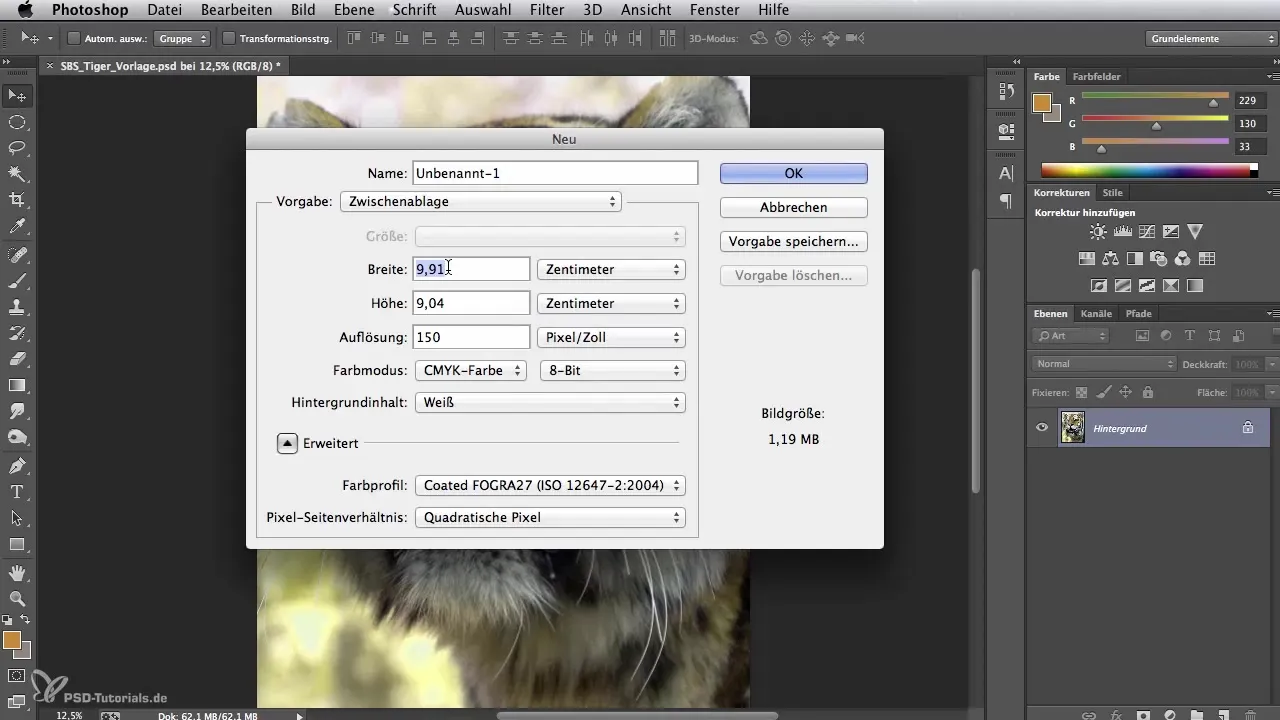
Сега имаш бяла площ пред себе си, в която да импортираш твоята фотошаблон. Можеш да плъзнеш желания шаблон, в този пример тигър, в новия си документ. С функциите за трансформиране можеш да адаптираш изображението както желаеш, така че да се вписва точно в формата 50 x 70. Увери се, че качеството остава оптимално.
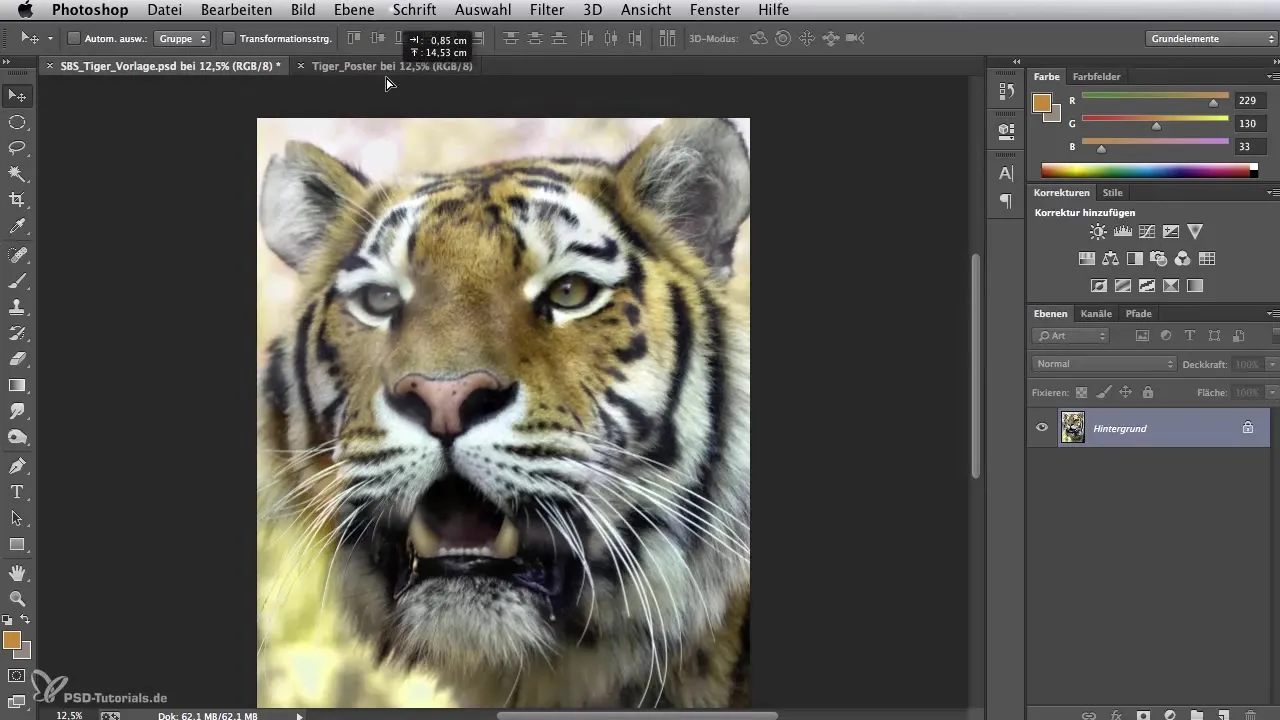
След като изображението е на правилната позиция, следващата стъпка е да запазиш файла като PDF. За целта избери опцията "Photoshop PDF" в прозореца за опции за формат. Щракни на "Запиши", след което ще се появи меню, в което можеш да настроиш качеството на PDF-то. Тъй като това PDF не е предназначено за офсетов печат, качеството за печат е достатъчно. Накрая щракни на "Запази PDF".
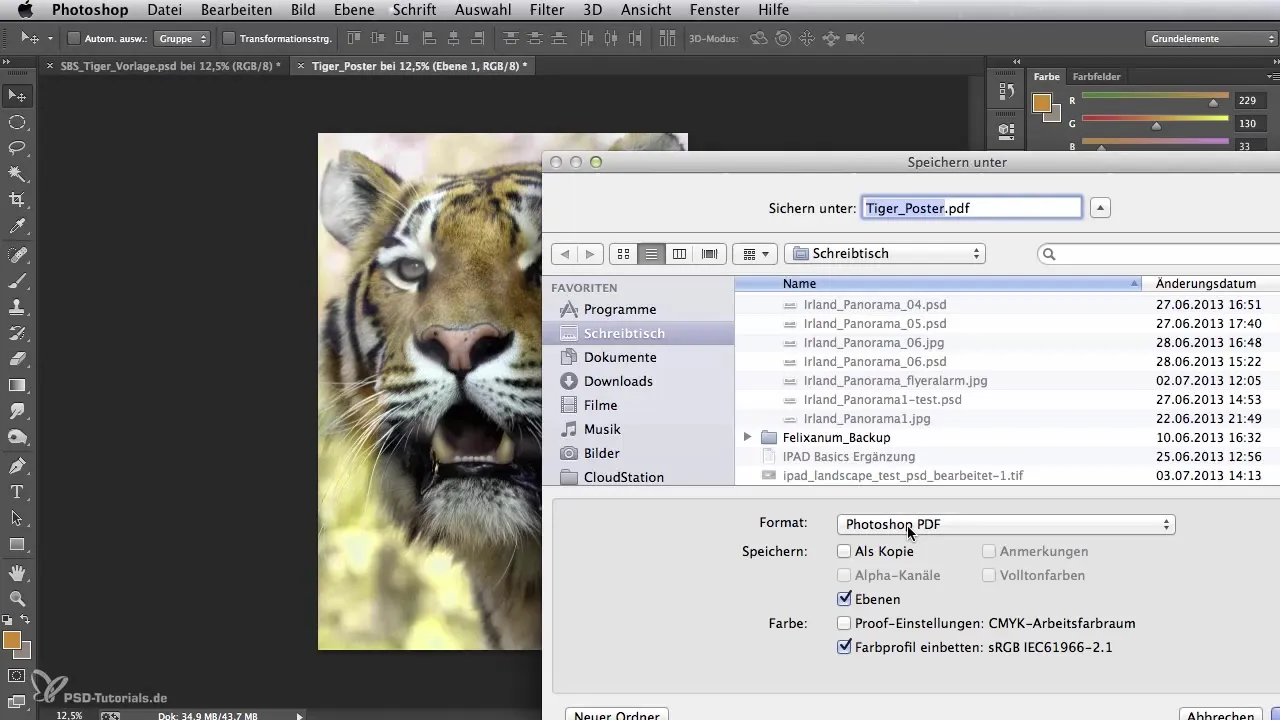
Сега отвори PDF-то с Adobe Reader. Плъзни PDF файла в отворената програма. Тук имаш възможност отново да провериш дали форматът е зададен правилно. Премести курсора на мишката в документа след като извикаш прегледа. В долния ляв ъгъл трябва да видиш размерите 50 x 70 см – това е потвърждение, че всичко е работило.
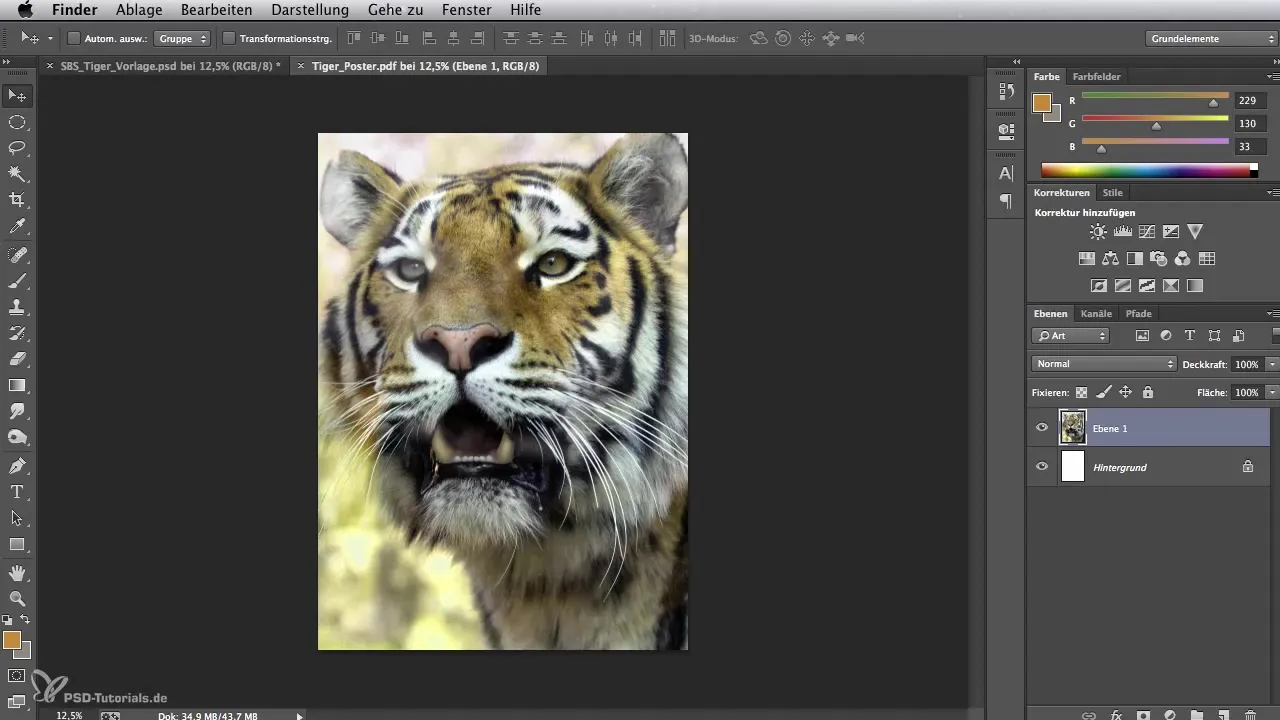
За да стартираш процеса на печат, щракни на иконата за печат. Сега провери настройките на принтера, за да се увериш, че всичко е конфигурирано правилно. Реши дали искаш да печаташ с A3 или A4 принтер; в този пример използваме A3 принтер. Тъй като постерът ще бъде отпечатан на четири части, настрой опцията за печат в съответствие, за да осигуриш правилно подреждане на страниците.
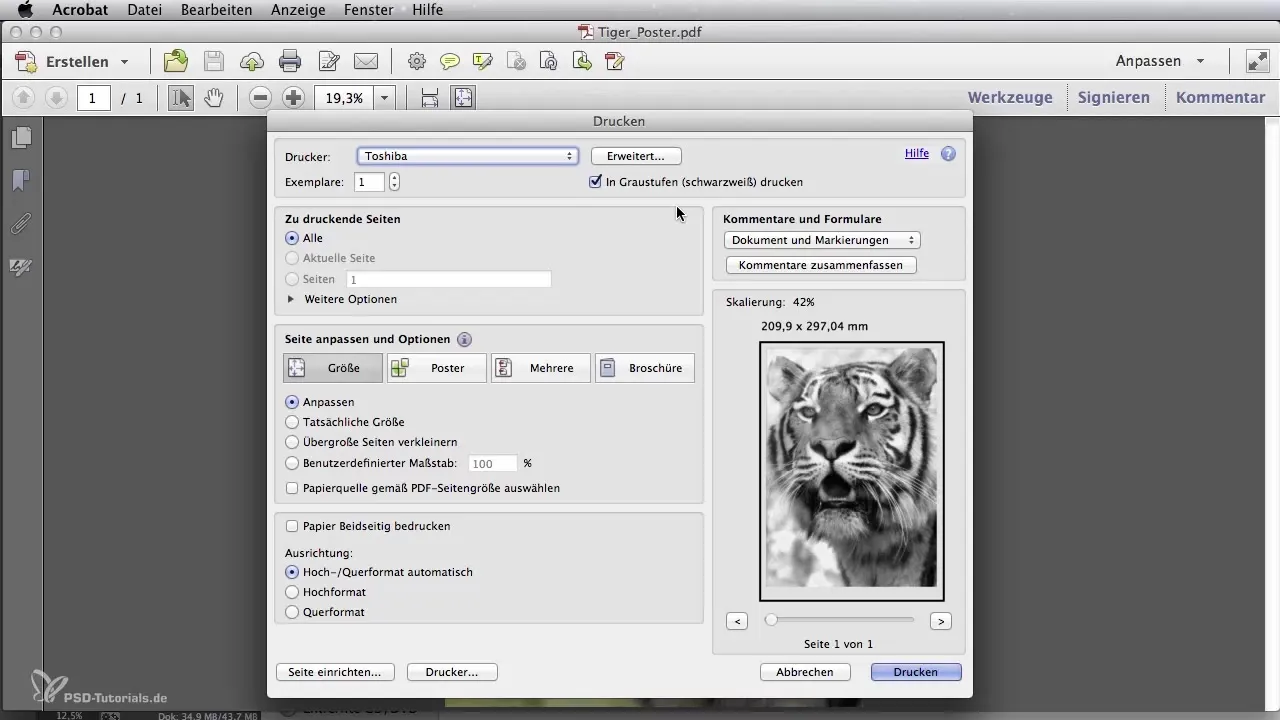
Активирай опцията за марки за рязане и задайте припокриване от около 4 мм, за да могат частите да бъдат добре съединени по-късно. Увери се, че документът се печата във вертикален формат. Ако всичко е зададено правилно, стартирай процеса на печат. Може да отнеме известно време, докато принтерът издаде всичките четири страници.
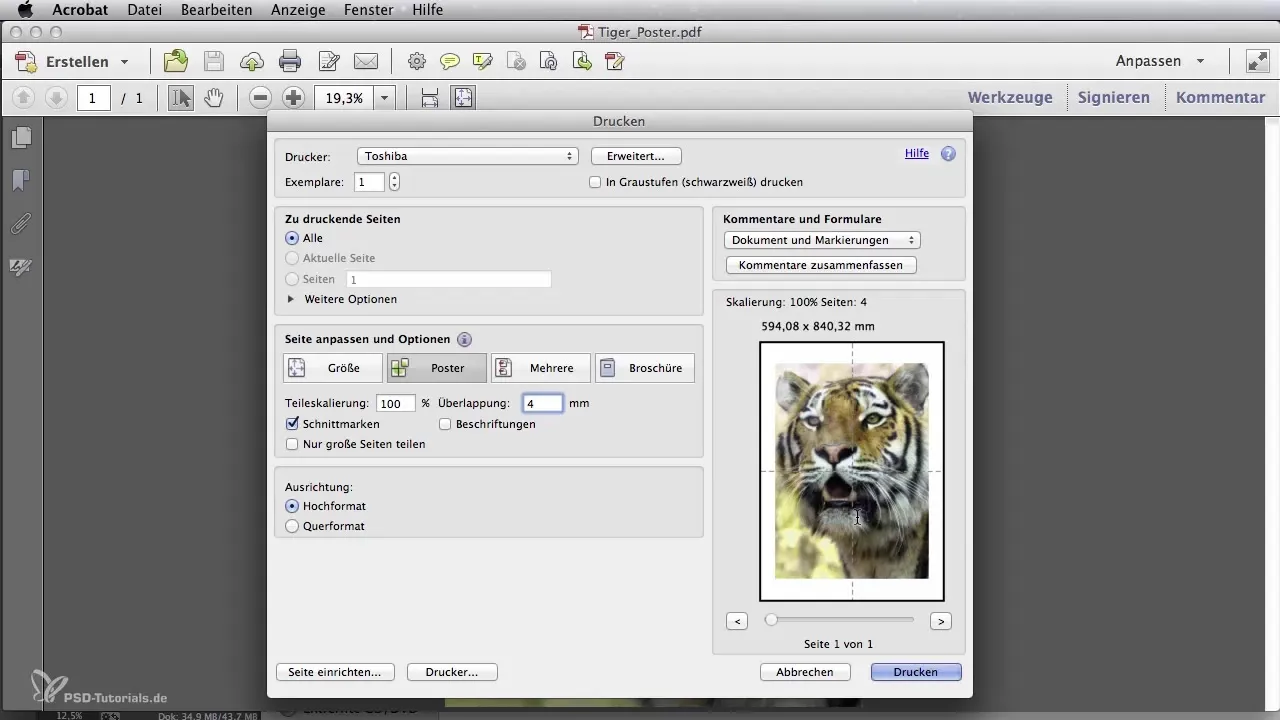
След като процесът на печат е завършен, пред теб лежат четирите отпечатани части. Прегледай ги една по една и се увери, че печатът е чист и не съдържа грешки. Ще намериш така наречените марки за монтаж по краищата. Когато режеш по тези линии, можеш да поставиш частите перфектно една върху друга и да извършиш прехвърлянето на мотива върху твоята рисувателна основа.

Резюме – Цифрова обработка на изображения за художници с аерограф: Как успяваме с печата на постер
В това ръководство научи как да преобразуваш цифров шаблон в качествен постер. Знаеш какви настройки трябва да направиш в твоята графична програма и как да се държиш при печат, за да постигнеш оптимални резултати.
Често задавани въпроси
Какъв размер трябва да има постерът?Постерът трябва да е с размер 50 x 70 см.
Какво разрешение е необходимо за печат?Разрешение от 150 dpi е достатъчно за мастилено-струйни и лазерни принтери.
В какъв формат трябва да бъде запазен файлът?Трябва да запазиш файла като Photoshop PDF.
Колко части са необходими за печат A3?За печат A3 ще са ти нужни четири части, за да образуваш постера.
Кога използвам марки за рязане?Марки за рязане са необходими, за да се могат частите оптимално да се съединят.

